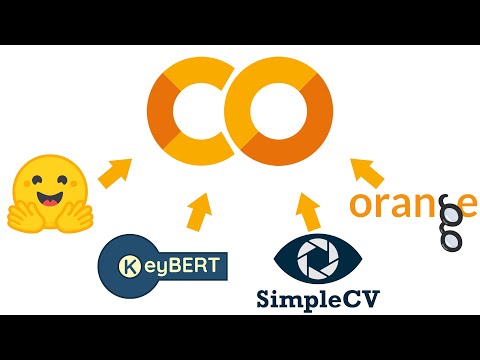Qhov wikiHow no qhia koj li cas qhib ib daim ntawv Excel thiab saib cov ntsiab lus ntawm daim ntawv nthuav tawm. Koj tuaj yeem siv lub khoos phis tawj spreadsheet program xws li Microsoft Excel, lub web-based spreadsheet viewer xws li Google Sheets, lossis Excel mobile app qhib, saib, thiab kho Excel spreadsheets hauv computer, xov tooj, lossis ntsiav tshuaj.
Kauj ruam
Txoj Kev 1 ntawm 4: Siv Cov Txheej Txheem Desktop
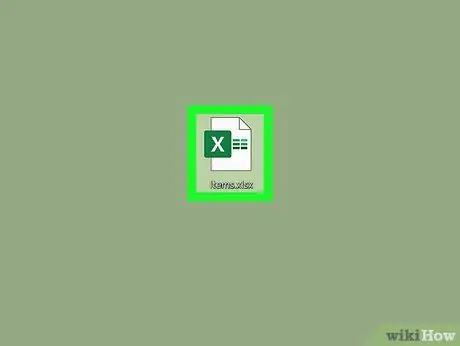
Kauj Ruam 1. Nrhiav thiab nyem rau ntawm Excel cov ntaub ntawv koj xav qhib
Nrhiav cov ntawv nthuav tawm ntawm koj lub computer thiab nyem rau nws lub npe lossis lub cim kom pom cov kev xaiv hauv cov ntawv qhia zaub mov nco-down.
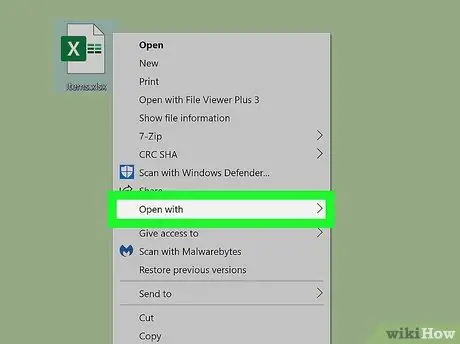
Kauj Ruam 2. Hover hla Qhib nrog kev xaiv hauv txoj cai-nias cov ntawv qhia zaub mov
Ib daim ntawv teev cov ntawv thov uas muaj nyob yuav raug muab tso rau hauv lub submenu.
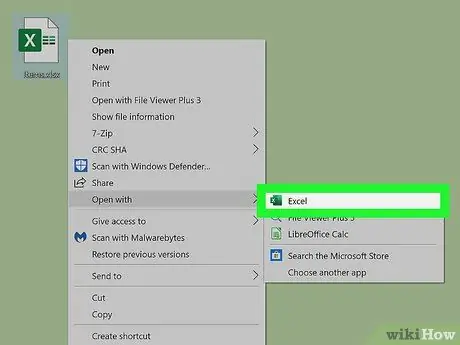
Kauj Ruam 3. Xaiv Microsoft Excel ntawm "Qhib nrog" ntawv qhia zaub mov
Microsoft Excel yuav khiav hauv computer thiab xaiv cov ntawv yuav raug qhib.
- Yog tias koj tsis pom Microsoft Excel, nyem " Lwm yam "los yog" Xaiv lwm lub app "Kom pom txhua daim ntawv thov.
- Yog tias koj tsis muaj Microsoft Excel teeb tsa hauv koj lub khoos phis tawj, txheeb xyuas cov phiaj xwm kev yuav khoom muaj npe thiab tau txais kev sim dawb ntawm
- Ua lwm txoj hauv kev, koj tuaj yeem rub tawm thiab siv dawb, qhib qhov chaw ua haujlwm zoo li Apache OpenOffice (https://www.openoffice.org) lossis LibreOffice (https://www.libreoffice.org).
Txoj Kev 2 ntawm 4: Siv Excel Online
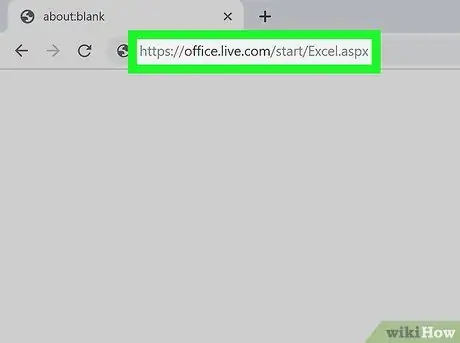
Kauj Ruam 1. Qhib Microsoft Excel Online ntawm tus browser internet
Ntaus lossis muab tshuaj txhuam https://office.live.com/start/excel.aspx rau hauv qhov chaw nyob bar thiab nias Enter lossis Rov qab rau ntawm koj cov keyboard.
- Yog tias tau hais kom sai, kos npe nkag siv koj li Microsoft ID lossis Outlook account.
- Koj tuaj yeem siv Excel online ntawm ob lub desktop thiab mobile internet browser.
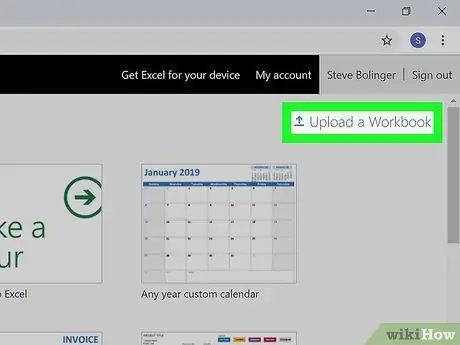
Kauj Ruam 2. Nyem rau Upload a Workbook khawm nyob rau saum kaum sab xis ntawm nplooj ntawv
Lub pob no zoo li xiav, taw qhia lub cim xub nyob rau sab saum toj-sab xis ntawm nplooj ntawv. Lub qhov rai qhia cov ntaub ntawv yuav qhib thiab koj tuaj yeem xaiv cov ntawv nthuav tawm los ntawm koj lub khoos phis tawj.
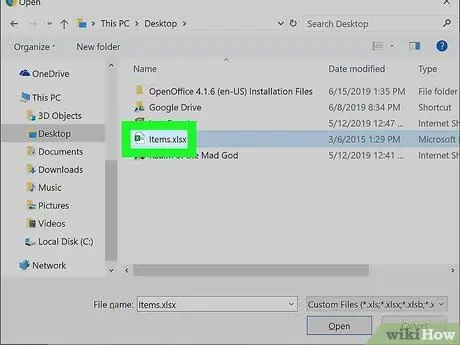
Kauj Ruam 3. Xaiv Excel cov ntaub ntawv koj xav qhib
Nrhiav cov ntawv nthuav tawm hauv cov ntawv qhia qhov rai thiab nyem rau nws lub npe lossis lub cim kom xaiv nws.
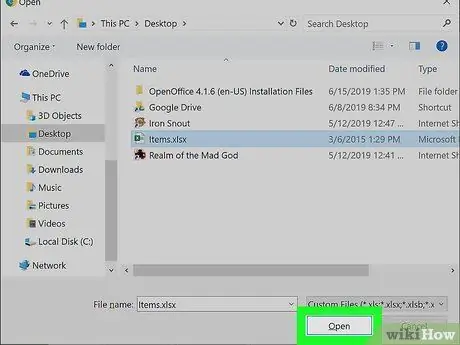
Kauj Ruam 4. Nyem Qhib
Nws nyob hauv kaum sab xis-sab xis ntawm cov ntaub ntawv navigator pop-up window. Cov ntaub ntawv xaiv yuav raug rub tawm thiab qhib hauv Excel online.
Koj tuaj yeem saib thiab kho cov ntaub ntawv ncaj qha los ntawm koj tus browser
Txoj Kev 3 ntawm 4: Siv Google Ntawv
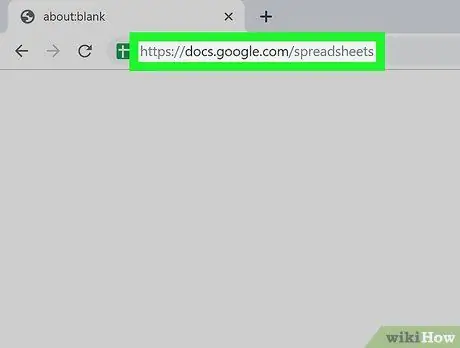
Kauj Ruam 1. Qhib Google Ntawv los ntawm internet browser
Ntaus lossis muab tshuaj txhuam https://docs.google.com/spreadsheets rau hauv qhov chaw nyob bar, tom qab ntawd nyem Enter lossis Rov qab rau ntawm koj cov keyboard.
- Xwb, mus saib https://sheets.google.com. Tib nplooj ntawv yuav thauj khoom.
- Nkag mus rau hauv koj tus lej Google yog tias koj tsis tau nkag rau hauv.
- Koj tuaj yeem siv Google Ntawv los ntawm ob lub desktop thiab mobile internet browser.
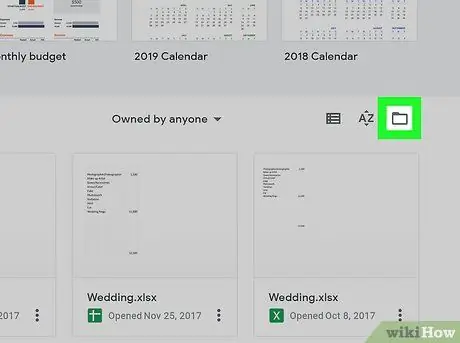
Kauj ruam 2. Nyem rau daim nplaub tshev icon nyob rau sab xis saum toj ntawm nplooj ntawv
Koj tuaj yeem pom lub pob no nyob rau sab xis saum toj ntawm daim ntawv teev npe, nyob ib sab ntawm " AZ" Ib qho "Qhib cov ntaub ntawv" pop-up window yuav qhib.
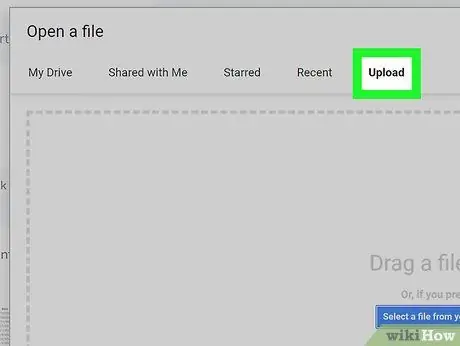
Kauj Ruam 3. Nyem rau Uploads tab
Koj tuaj yeem pom cov ntawv no hauv tab tab nyob hauv qab "Upload a file" nqe lus hauv lub qhov rai qhib. Tom qab ntawd, koj tuaj yeem qhib Excel cov ntaub ntawv los ntawm koj lub computer.
Xwb, koj tuaj yeem nyem rau ntawm tab " Kuv Tsav "Thiab qhib cov ntaub ntawv los ntawm Google Drive lub tsev qiv ntawv.
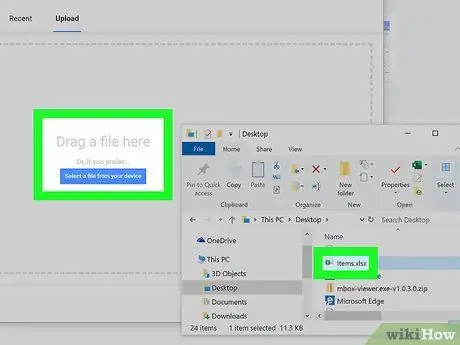
Kauj Ruam 4. Luag thiab xa cov ntawv Excel rau hauv "Qhib cov ntawv" qhov rai
Thaum nyob hauv tab " Upload ", Koj tuaj yeem rub thiab xa cov ntawv nthuav tawm los ntawm koj lub khoos phis tawj mus rau lub qhov rai.
- Cov ntaub ntawv Excel yuav muab tso rau hauv Google Ntawv thiab qhib hauv internet browser.
- Xwb, nyem lub pob " Xaiv cov ntaub ntawv los ntawm koj lub cuab yeej "Hauv xiav thiab xaiv koj cov ntaub ntawv manually.
Txoj Kev 4 ntawm 4: Siv Excel Mobile App
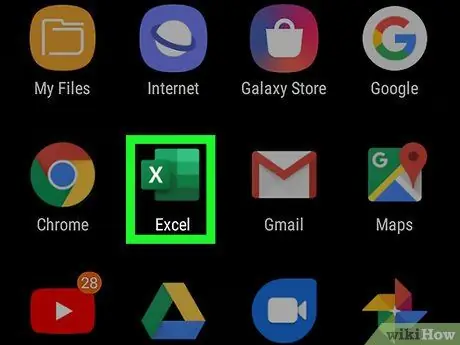
Kauj Ruam 1. Qhib Excel app ntawm koj lub xov tooj lossis ntsiav tshuaj
Lub cim Excel zoo li ntsuab thiab dawb "X" thiab kos daim ntawv nthuav tawm. Yog tias lub app tseem tsis tau teeb tsa, koj tuaj yeem tau txais nws:
- Ntawm iTunes App Store rau iPhone/iPad ntawm
- Ntawm Google Play Store rau Android li ntawm
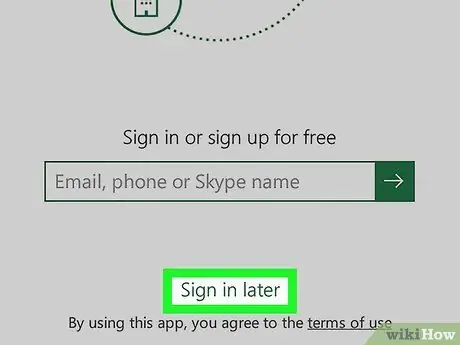
Kauj Ruam 2. Coj mus rhaub Sau npe tom qab hauv qab ntawm qhov screen
Nrog rau qhov kev xaiv no, koj tuaj yeem siv Excel mobile app ntawm koj lub xov tooj lossis ntsiav tshuaj yam tsis tau kos npe rau hauv Microsoft account.
Xwb, nkag mus rau koj tus email chaw nyob, tus lej xov tooj, lossis Skype ID, tom qab ntawd coj mus rhaub lub cim ntsuab thiab dawb xub kom nkag mus rau hauv koj tus as khauj
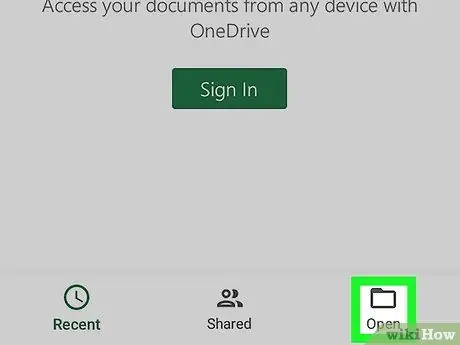
Kauj Ruam 3. Kov lub Qhib khawm
Lub pob no zoo li lub cim nplaub tshev ntawm lub bar navigation. Cov ntaub ntawv muaj cov npe yuav tshwm.
- Ntawm iPhone, nws nyob hauv kaum sab xis ntawm lub vijtsam.
- Ntawm cov khoom siv hauv Android, nws yog nyob rau sab laug-laug ces kaum ntawm lub vijtsam.
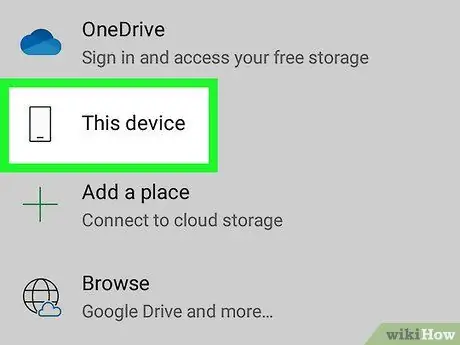
Kauj Ruam 4. Xaiv cov npe uas cov ntaub ntawv teev npe khaws cia
Thaum lub nplaub tshev raug xaiv, txhua cov ntaub ntawv khaws cia hauv nws yuav tshwm.
Yog tias koj xav qhib cov ntaub ntawv khaws cia hauv qhov chaw cia sab hauv ntawm koj lub xov tooj lossis ntsiav tshuaj, xaiv " Cov cuab yeej no "los yog" Ntawm kuv iPhone ”/” iPad ”.
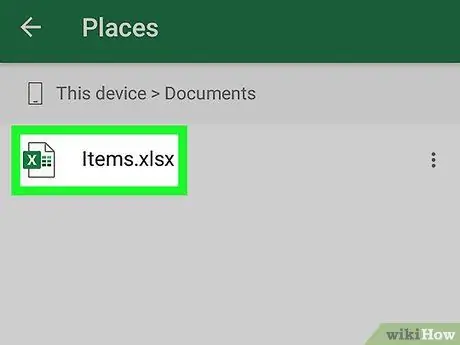
Kauj Ruam 5. Xaiv daim ntawv spreadsheet koj xav qhib
Kov cov ntawv kom qhib nws hauv Excel mobile app.